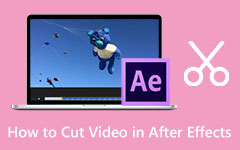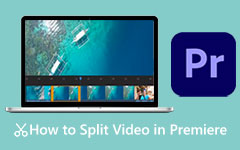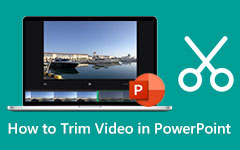Trimma videor online på Kapwing Video Trimmer
Att trimma en video är viktigt för många videoredigerare eftersom de kan få de ögonblick de vill ha från en lång video. Många innehållsskapare klipper också sina videor för att ladda upp på sociala medieplattformar, som Facebook, Twitter eller TikTok. Ändå behöver du inte en professionell videoredigerare för att trimma dina videor. Dessutom finns det många applikationer som du kan använda online som kan hjälpa dig att klippa dina videor; se till att de är säkra och fria att använda. Det är därför det här guideinlägget kommer att presentera en gratis och fantastisk app som heter Kapwing för att trimma videor.
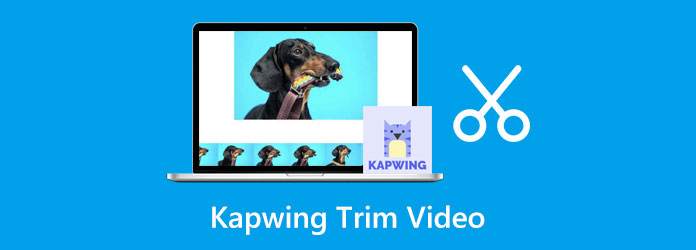
Del 1. Hur man trimmar videor i Kapwing
Många videoklippare online finns tillgängliga i olika webbläsare. Men användarvänligheten och kostnaden kan skilja sig åt. Så du måste söka efter en onlineapplikation som är säker, gratis och enkel att använda. Och lyckligtvis finns Kapwing där för dig.
Kapwing är en webbapplikation som du kan använda på nästan alla webbläsare, som Google, Firefox och Safari. Du kommer inte att kosta en enda krona när du använder Kapwing eftersom den är tillgänglig online. Dessutom har den ett enkelt GUI, vilket gör att nybörjare enkelt kan använda appen. Och inte bara det, Kapwing låter dig också beskära, lägga till ett filter, justera dimensioner, lägga till text, lägga till undertexter och mer. Innan du exporterar ditt projekt kan du dessutom ändra formatet på din utdata till MP4, GIF eller JPEG, och till och med ändra upplösningen på den. Att trimma videor i Kapwing är enkelt. Flytta det vänstra och högra styret på tidslinjen till den del där du vill starta/sluta din produktion. Kapwing är verkligen en utmärkt onlineapplikation för att klippa videor. Och om du vill lära dig stegen för att använda Kapwing för att klippa videor, följ instruktionerna nedan.
Så här trimmar du videor med Kapwing:
steg 1 Öppna din webbläsare och sök Kapwing videotrimmer i sökrutan. Klicka sedan på Välj en video knappen på huvudanvändargränssnittet för att ladda upp videon du vill trimma.
steg 2 Markera sedan Klicka to Upload box för att välja din video från dina datorfiler. Du kan också dra-släpp din video från enhetens fil för att lägga till videon du vill trimma.
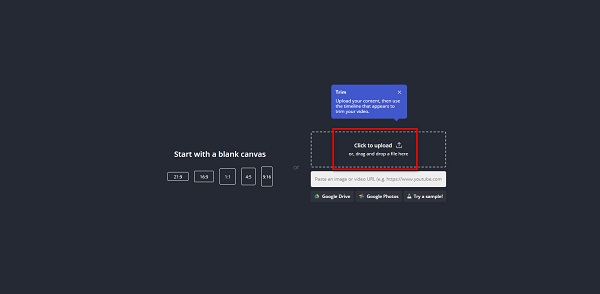
steg 3 När du har laddat upp videon kommer du att se dess förhandsvisning och tidslinje. På tidslinjedra den vänster styre för att välja början av din video. Dra sedan höger styre där du vill avsluta din video.
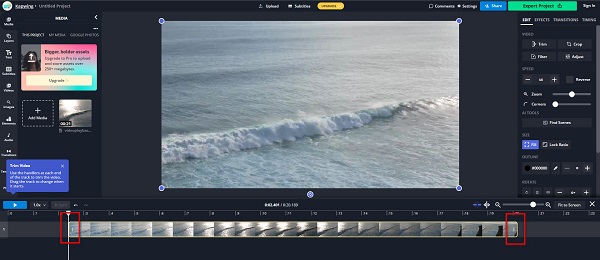
steg 4 Slutligen klickar du på Exportera projekt knappen för att välja utformat för din video. Välj också den upplösning du vill ha för din utdata. Ju högre upplösning, desto större filstorlek blir den. Klicka på Exportera som knappen för att spara din utdata på din enhet.
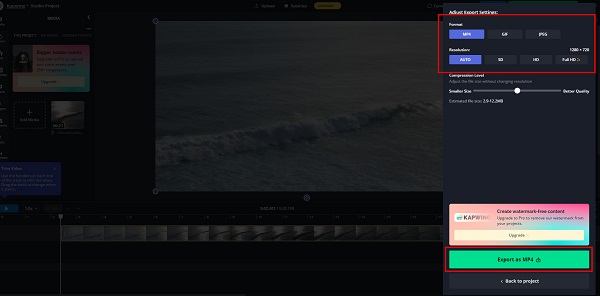
Vänta ett tag medan Kapwing avslutar processen. Sedan kan du nu ladda ner din utdata för att spara den.
Förmodligen märker du att Kapwing lämnar ett vattenstämpel när du trimmar dina videor med appen. Det är ganska nedslående eftersom du fortfarande behöver använda en vattenstämpelborttagare för att ta bort vattenstämpeln. Därför, om du föredrar att använda ett annat videotrimmerprogram som inte lämnar ett vattenstämpel på din utskrift och som du kan använda utan att förlita dig på internet, fortsätt att läsa den här artikeln.
Del 2. Rekommendation: Hur man trimmar videor offline
Kapwing är verkligen en utmärkt applikation för videoklippning online. Men när du använder ett onlineverktyg behöver du tillgång till internet. Och som nämnts ovan lämnar Kapwing vattenstämplar på din utdata, så vissa användare föredrar att använda en annan applikation. Och i den här delen kommer vi att visa dig en annan offlineapplikation som inte lämnar vattenstämplar på dina resultat. Vi kommer också att ge dig stegen för att använda denna offlineapplikation.
Om du letar efter den bästa videotrimmern på internet har du förmodligen kommit till skott Tipard Video Converter UTimate. Denna applikation kan hjälpa dig trimma dina videor snabbt med sitt enkla användargränssnitt. Dessutom har den många avancerade redigeringsfunktioner, såsom en videotrimmer, videosammanslagning, videometadataredigerare, videohastighetskontroller och mer från Verktygslådan. Och i dess videotrimmer kan du enkelt klippa dina videor genom att flytta på styret för att välja början och slutet av din video. Dessutom kan du batchtrimma dina videor samtidigt med den här appen. Tipard Video Converter Ultimate har också en funktion där du snabbt kan dela upp dina videor efter genomsnitt eller tid. Det kan stödja alla videoformat, inklusive MP4, AVI, MOV, MKV, VOB, FLV, WMV och 500+ mer.
Hur man trimmar videor med Tipard Video Converter Ultimate:
steg 1 Först, ladda ner Tipard Video Converter Ultimate genom att klicka på Download knappen nedan. Installera appen på din dator och öppna den när du har installerat den.
steg 2 Och på programvarans huvudanvändargränssnitt, klicka på Verktygslåda panelen och välj Videoklippare särdrag.
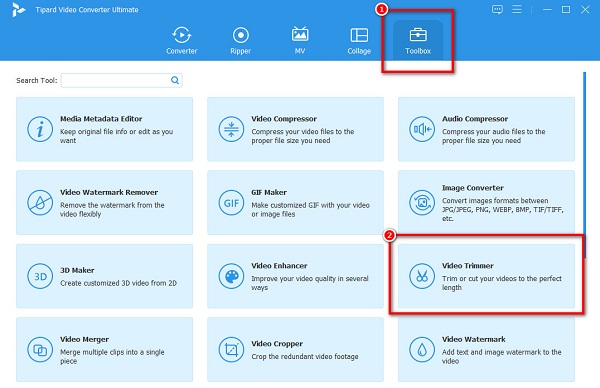
steg 3 Därefter markerar du plustecken knappen i mitten av gränssnittet för att lägga till videon du vill trimma. Ett annat sätt att ladda upp en video är genom att dra och släppa din fil till plusteckenlåda.
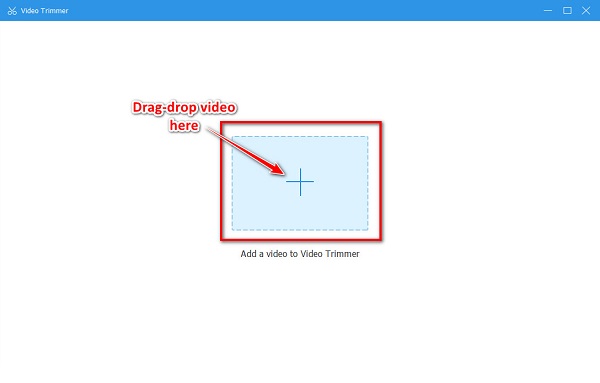
steg 4 Och på följande gränssnitt kommer du att se ditt klipps förhandsvisning och tidslinje. Flytta på tidslinjen vänster styre för att välja början av din video. Och flytta sedan höger styre för att välja slutet på din video.
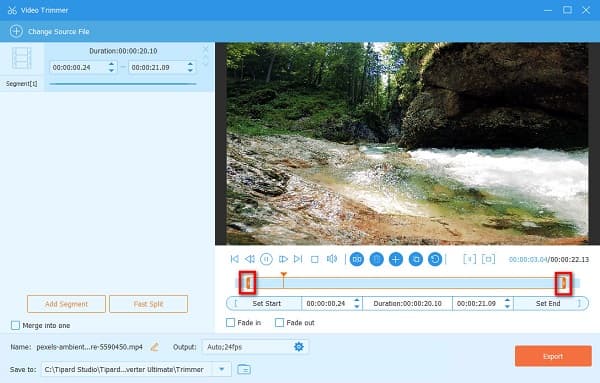
steg 5 Sedan kan du förhandsgranska din utdata innan du sparar den på din enhet. Och om du är nöjd med din produktion, klicka på Exportera knappen i det nedre högra hörnet av gränssnittet för att spara din trimmad video på enheten.
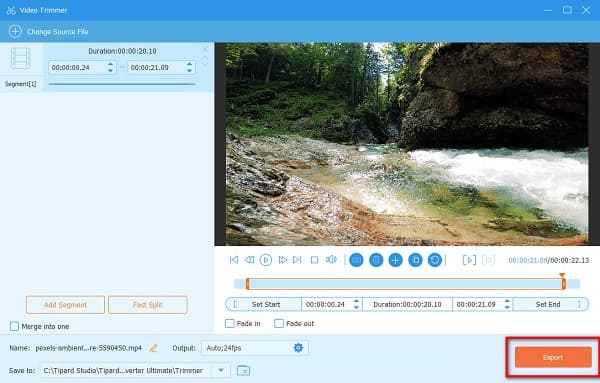
Del 3. Tips om hur du använder Kapwing för att trimma videor
Här är de användbara tipsen som du kan använda när du trimmar videor i Kapwing. Dessa tips kommer också att vara till hjälp för ytterligare videoredigering, så det är bäst att kolla in den här delen.
1. Om du arbetar med ett team på ditt videoprojekt kan du bjuda in dem att redigera även om du inte är på samma plats. Klicka bara på Dela knappen bredvid Exportera projekt och logga in på det konto du vill använda. Med det kan dina gruppkamrater eller kollegor också redigera din video.
2. Genom att använda Pro-versionen av denna app kan du låsa upp många redigeringsfunktioner som Kapwing erbjuder. Genom att köpa proversionen kan du få utdata utan vattenstämpel; ladda upp filer på upp till 6 GB, exportera videor med en längd på 1 timme och mer.
3. Innan du exporterar din video kan du komprimera din utdata för att få en mindre videostorlek.
Del 4. Vanliga frågor om Kapwing Trim Video
Vad är det smarta snittet i Kapwing?
Smart Cut i Kapwing är en ny uppdatering där du kan ta vilken video som helst och ta bort tystnaderna med bara några klick.
Hur mycket kostar Pro-versionen av Kapwing?
Pro-versionen av Kapwing kostar $12 per månad, och om du vill betala årligen kostar det $192.
Är Kapwing säker att använda?
Ja. Även om Kapwing är en onlineapplikation, försäkrar vi dig att den är säker att använda på vilken webbläsare som helst.
Slutsats
Den här artikeln har svaret om du vill använda Kapwing för att trimma videor uppkopplad. Stegen ovan är de enkla stegen för att använda Kapwing för att klippa dina videor. Och precis som alla andra verktyg har Kapwing också ett bakslag. Det lämnar en vattenstämpel på din utdata om du inte använder dess Pro-version. Därför, om du vill ha en gratis app som inte lämnar något vattenstämpel på dina utgångar, använd Tipard Video Converter Ultimate nu.